Як очистити кеш браузера
Вступ
У цьому керівництві ми розглянемо, як очистити кеш браузера, а також історію і файли cookie в різних десктоп і мобільних версіях програм. Крім того, ми коротко розглянемо, що таке кеш браузера і як він працює.
Що таке кеш браузера?
Кеш браузера - це тимчасове сховище, призначене для прискорення завантаження сайтів. Він працює, зберігаючи статичні файли в локальній пам'яті комп'ютера. Це зменшує кількість запитів, надісланих на веб-сервер, який містить фактичні файли, і замість цього завантажує їх з локального сховища. Отже, при кешуванні таких елементів, як HTML, CSS, JS і зображення, браузер значно скорочує час завантаження і використання ресурсів.
Що таке кешувального дані?
Кеш - це термін, який використовується для опису тимчасового сховища. Таким чином, кешированниє дані представляють собою набір елементів, збережених в сховище кешу. Всякий раз, коли браузер запитує певний файл, він спочатку перевіряє, чи доступний ресурс локально.Якщо шуканий об'єкт не знаходиться, тоді браузер відправляє запит на відповідний веб-сервер і зберігає його як кешированниє дані в залежності від типу файлу.
Що відбувається при очищенні кеша?
Очищення кешу браузера видаляє всі дані, що зберігаються в тимчасовому сховищі. В результаті після очищення всього кешу при першому доступі до сайту буде потрібно додатковий час для завантаження. Це відбувається тому, що ресурси не можуть бути відновлені локально, і всі вони повинні бути доставлені відповідним веб-сервером.
Навіщо потрібно робити очищення кешу?
Файли, зібрані в кеші браузера, згодом можуть займати досить багато місця на диску. Це може привести до того, що ваш браузер стане працювати повільніше, ніж зазвичай і використовувати додаткові ресурси. Крім того, застарілі ресурси в кеші можуть привести до неправильного відображення контенту сайту. Наприклад, може виникнути проблема з переглядом змін і оновлень, зроблених недавно на сайті. Таким чином, час від часу очищення кешу браузера може допомогти запобігти таким особливості.
Як очистити кеш на стаціонарних комп'ютерах
Очищення кеш-пам'яті є відносно простим завданням для більшості настільних браузерів.Давайте подивимося, як це можна зробити на найпопулярніших.
Google Chrome
- Перейдіть в бічне меню і відкрийте розділ History> History (Історія> Історія).
- Виберіть настройку Clear Browsing Data (Очистити кеш браузера).
- Виберіть проміжок часу. Якщо потрібно видалити весь вміст виберіть All Time (За весь час).
- Відзначте які елементи підлягають видаленню - кеш, cookies, історія.
- Натисніть кнопку Clear Data (Очистити дані).

Підказка:
- Користувачі ОС Windows можуть перейти до вкладки очищення кеша по комбінації клавіш Ctrl + Shift + Delete.
- Користувачі Mac OS можуть використовувати швидкий доступ по кнопках Command + Shift + Delete.
Mozilla Firefox
- Відкрийте бічне меню і перейдіть в розділ Library> History> Clear Recent History (Бібліотека> Історія> Очистити поточну історію).
- Виберіть проміжок часу. Якщо потрібно видалити все - виберіть All Time (За весь час).
- Відзначте які елементи підлягають видаленню - кеш, cookies, історія серед інших.
- Натисніть кнопку Clear Now (Очистити зараз).

Підказка:
- Для швидкого доступу до вкладки очищення кешу користувачі ОС Windows можуть використовувати комбінацію Ctrl + Shift + Delete.
- Користувачі Mac OS можуть використовувати швидкий доступ по кнопках Command + Shift + Delete.
Safari
- Перейдіть у складку History (Історія) у верхньому меню і виберіть Clear History (Очистити історію).
- Виберіть часовий проміжок. Для видалення всього - виберіть All Time (За весь час).
- Safari видаляє історію, кеш, файли cookies без можливості вибрати що-небудь одне.
- Натисніть кнопку Clear History (Видалити історію).

Підказка:
- Для швидкого доступу до сторінки очищення кешу користувачі ОС Windows можуть використовувати комбінацію Ctrl + Shift + Delete.
- Користувачі Mac OS можуть скористатися швидким доступом по кнопках Command + Shift + Delete.
Opera
- Натисніть іконку History (Історія), розташовану в нижньому лівому меню.
- Натисніть кнопку Clear Browsing Data (Очистити дані браузера).
- Виберіть часовий проміжок. Для видалення всього - виберіть the beginning of time (від самого початку).
- Виберіть елементи для видалення - закешовану зображення і файли, файли cookie.
- Натисніть кнопку Clear Browsing Data (Очистіть дані браузера).

Підказка:
- Для користувачів ОС Windows доступна комбінація Ctrl + Shift + Delete для швидкого переходу у вкладку очищення кеша.
- Користувачі Mac OS можуть скористатися швидким доступом з комбінацією Command + Shift + Delete.
Microsoft Edge
- Перейдіть в бічне меню вгорі праворуч і виберіть Settings (Настройки).
- Натисніть Choose what to clear (Виберіть, що очистити) в розділі Clear browsing data (Очистити дані браузера).
- У списку оберіть те, що хочете видалити.
- Натисніть кнопку Clear (Очистити) і почекайте, поки закінчитися процес.
- Є також настройка з автоматичного видалення кожен раз при закритті програми браузера.

Підказка:
- Ви можете натиснути Ctrl + Shift + Delete для швидкого доступу.
Як очистити кеш браузера на мобільних платформах
Мобільні браузери використовують кешування так само, як і браузери стаціонарних настільних комп'ютерів. Тому давайте подивимося, як можна очистити кеш в найпопулярніших браузерах мобільних пристроїв.
Google Chrome (Android)
- У бічному меню перейдіть у вкладку History (Історія).
- Натисніть на кнопку Clear Browsing Data (Очистити дані браузера).
- Виберіть часовий відрізок. Для видалення всього вмісту виберіть опцію All Time (Весь час).
- Відзначте елементи для видалення - історія, файли cookie, кеш.
- Натисніть кнопку Clear Data (Очистити дані).

Mozilla Firefox (Android)
- Перейдіть в розділ History (Історія) в бічному меню.
- Натисніть на кнопку Clear Browsing History (Очистити історію браузера) внизу.
- Підтвердіть натисканням кнопки OK у спливаючому вікні.

Opera Mini (Android)
- Натисніть іконку Opera в нижній частині браузера.
- Виберіть іконку гайкового ключа, і ви перейдете в розділ Settings (Настройки).
- Виберіть настройку Clear Browsing Data (Очистити дані браузера).
- Відзначте елементи, які ви хочете видалити - історію, файли cookie, кеш.
- Підтвердіть натисканням OK.

Safari (iOS)
- Перейдіть в Settings (Настройки) в своєму пристрої iOS.
- Знайдіть розділ Safari і відкрийте його.
- Прокрутіть до тих пір, поки не знайдете розділ Clear History and Website Data (Очистити історію і дані браузера).
- Підтвердіть видалення всього у спливаючому вікні.

Google Chrome (iOS)
- Увійдіть в бічне меню з правого боку і перейдіть до History.
- Натисніть кнопку Clear Browsing Data (Очистити дані браузера).
- Виберіть елементи для видалення - history, cookies, cache.
- Натисніть ще раз Clear Browsing Data.

Mozilla Firefox (iOS)
- Відкрийте бічне меню в нижній правій частині і перейдіть до Settings (Настройки).
- Прокрутіть вниз, поки не знайдете розділ Clear Private Data (Очистити приватні дані).
- Виберіть елементи, які ви хочете видалити - кеш, файли cookie, історію.
- Наміті червону кнопку Clear Private Data (Очистити приватні дані) для підтвердження своїх дій.
- Як побачите спливаюче вікно, натисніть OK.

висновок
У цьому керівництві ми розглянули, як очистити кеш в різних браузерах - мобільних і десктопних версіях. Ми також розглянули, що таке кеш браузера і як він працює.
Як увійти через facebook?
1. Переходимо на сторінку Мої бронювання
2. Клікаємо на кнопку "Увійти через фейсбук" або "продовжити як ..."
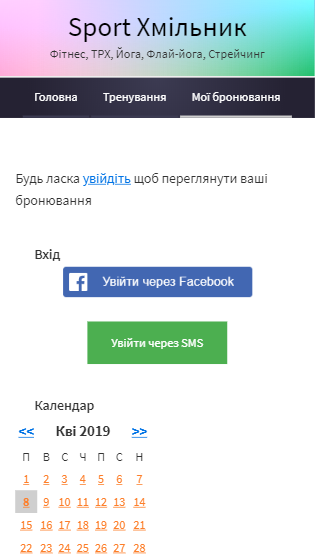
6. Нас перекидає на сторінку фейсбука де ми входимо логін та пароль від фейсбук акаунта
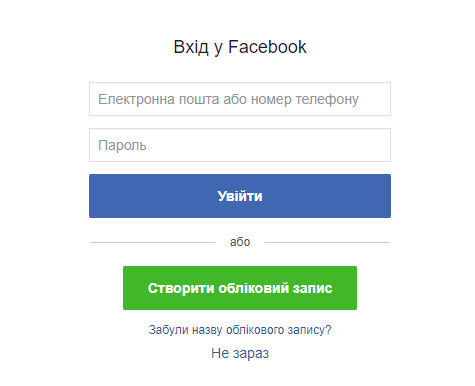
7. Надаємо доступ додатку "Ecotown" до вашого профілю (він має доступ лише до публічної інформації: фото та ім'я).
8. Після цього вас перекине на сайт. Якщо цього не трапиться поверніться на сайт самостійно)
Успіх 😉
Як увійти через смс ?
- Переходимо на сторінку Мої бронювання
- Тиснемо на кнопку "Увійти через смс"
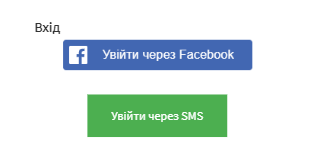
3. В діалоговому вікні вводимо наш номер телефону
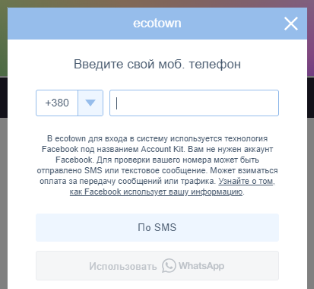
4. Чекаємо на смс з кодом
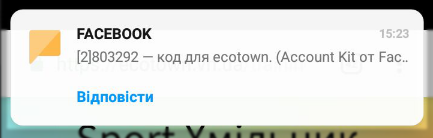
5. Вводимо код з смс у відповідне поле
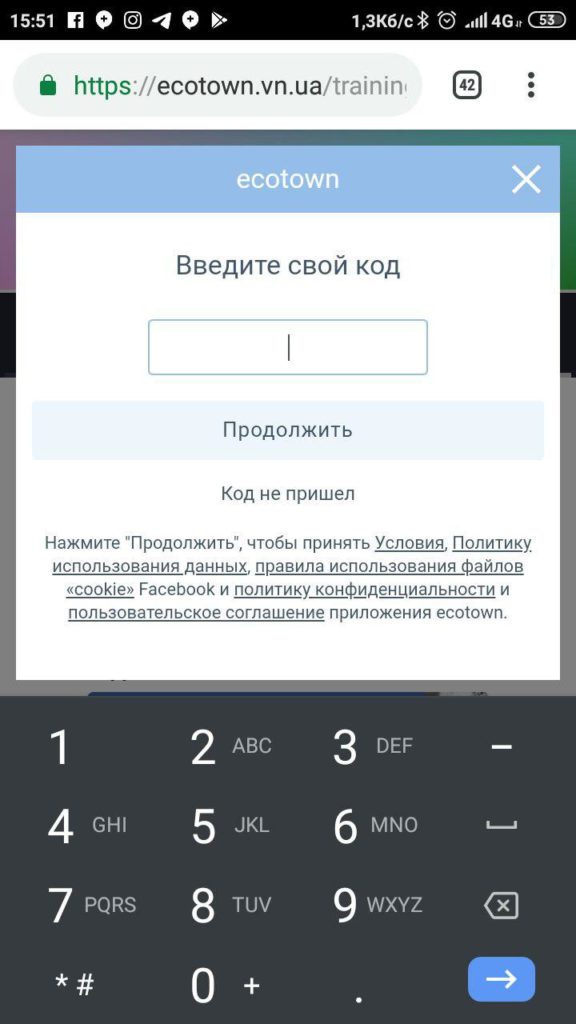
6. Очікуємо біля 5 секунд поки перевіриться коректність коду.
Успіх, ми увійшли 😉
Як забронювати місце ?
- Переходимо на головну сторінку
- Обираємо тренування
- Клікаємо по ньому
- Гортаємо вниз до розділу бронювання
- Обираємо тип квитка та кількість місць
- Тиснемо кнопку "Бронювання підтверджую"
Успіх 😉
Переглянути свої бронювання можна на сторінці
Мої бронювання

